右クリックのメニューに画像検索の項目が
追加される機能拡張
Fast Image Research の活用方法です。
ネット上にある画像を、右クリックから
画像検索ができるようになります。
画像検索の様々な機能もご紹介してきます。
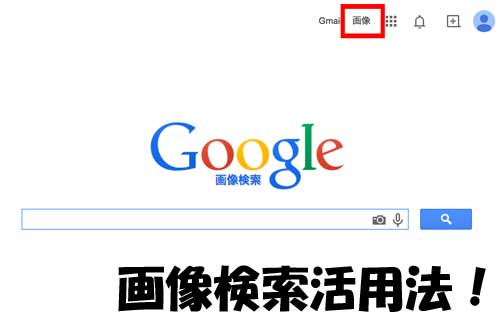
グーグルの画像検索機能ですが、
意外に知らない人が多い事に驚きました。
画像検索とは、画像データを解析し、
人物や場所を自動で探し出してくれるというオドロキの機能です。
さらに、この機能は類似画像も表示してくれるので、
自分のサイトで使用している画像が、
他のサイトでパクられていないかを
簡単に調べる事もできます。
逆に、人のサイトから無断で拝借していても
すぐにバレてしまいます(笑
画像検索の機能を紹介しつつ
Fast Image Research の利用方法を解説していきます。
 Fast Image Research の活用法
Fast Image Research の活用法
まずは 下記のリンクから Fast Image Research を
インストールします。
インストールが完了したら、
画像にカーソルを合わせて右クリックをすると、
Research Image の項目が追加されています。
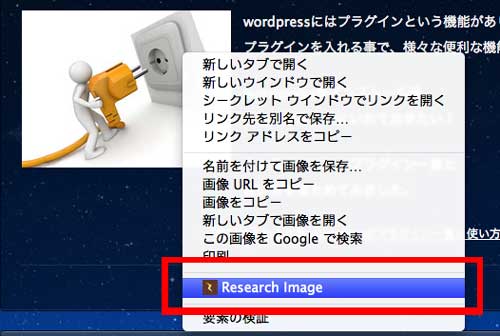
試しに検索してみましょう。
新しいタブが開き、検索結果が表示されます。
画像検索結果には、
画像サイズと、一致した画像を含むページが表示されます。
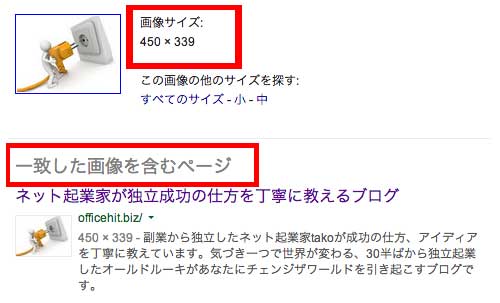
もし、ここで、見知らぬサイトにも同じ画像が表示されていれば、
画像を転載されているということになります。
このようにして、
自分で撮影、作成、加工した画像を
無断で使用しているサイトがあれば簡単に見つけることが出来ます。
ちなみに、ここで検索に使用した画像は、
他のサイトで盗まれ使用されていました。
盗まれていたからと言っても、焦る必要はありません。
この機能からもわかるように、
googleは画像を転載しているサイトはすべて把握しており、
二番目以降にインデックスされた場合、
画像を転載しているサイトは有害なサイトとみなして
検索結果を圏外にとばしたり、インデックスもされていない、
ということも多く見受けられています。
自分のオリジナル画像なら、
堂々と先方に連絡を入れればいいですし、
googleに申告することでも
盗用サイトに対しての対処はしてくれます。
サイト運営をしていく上で、使用する画像の扱い方は軽視せずに、
他のサイトですでに使用されていないかをFast Image Research で
画像検索をして、しっかりとチェックしましょう。
さらには、類似の画像も表示されます。

 google 画像検索の活用法
google 画像検索の活用法
続いて、google画像検索の活用法もご紹介します。
この画像、一体だれだったっけ?
この場所、どこなんだろう?
画像を見ただけでは、その人物や、場所がわからない、
という時にも画像検索は活用出来ます。
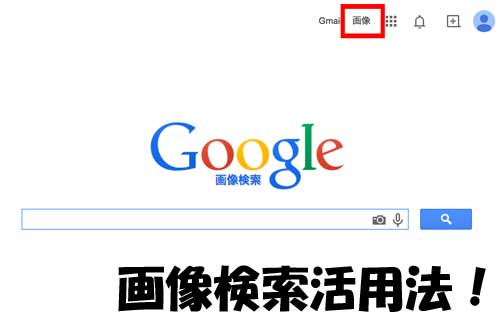
googleの画面を開き、
右上の画像というところをクリックします。
次に、調べたい画像をgoogleの検索窓に
ドロップします。
ここでは、矢沢永吉さんの画像をつかってみました。
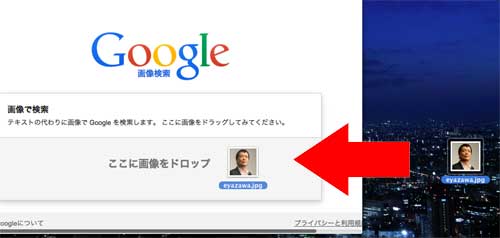
続いて、検索結果が表示されます。
その画面が以下の画像です。
小さくて少し見にくいかもしれませんが、
この画像に最も近いであろう人物が、一目で分かるようになっています。
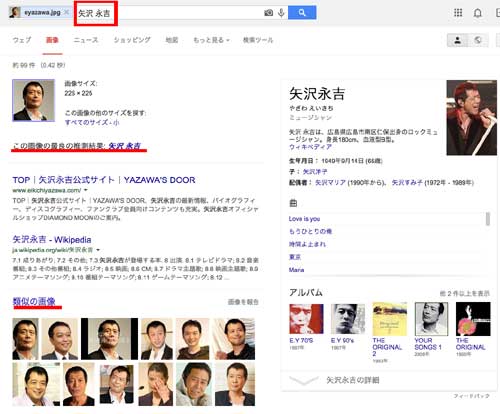
画像検索の結果、この画像が誰なのかが、
上部の赤枠の中に表示されています。
真ん中の赤線の部分には
『この画像の最良の検索結果』として 矢沢永吉 と表示されています。
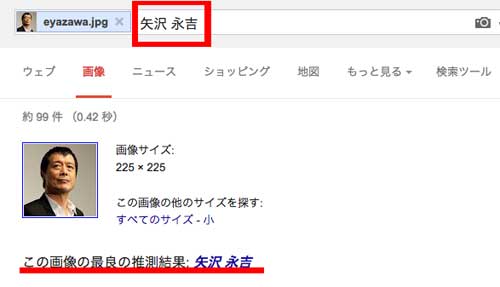
その下には、
画像検索結果で出た、矢沢永吉さんの関連サイトが表示され、
さらには
類似の画像も表示されています。
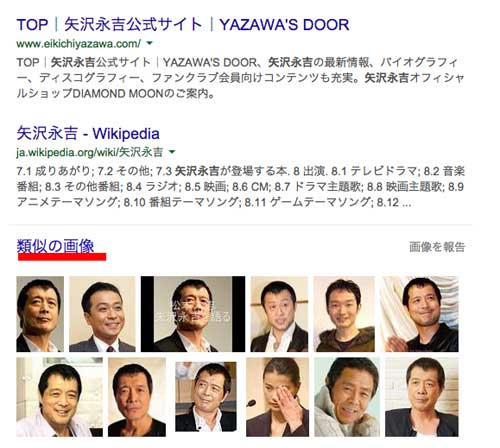
画像検索を使いこなせるようになる事で、
自分のサイトに最も適した画像を見つけ出す事も出来ます。
もちろん、無断転載は『犯罪』にもなりかねないので、
画像検索も活用しつつ、無料画像のサイト等を利用する事をお勧めします。
併せて他の機能拡張のインストールも忘れずに!
![]() 絶対に入れるべきGoogle Chrome 拡張機能
絶対に入れるべきGoogle Chrome 拡張機能